Las tintas ECO-UV® S de Roland DG están optimizadas para la tecnología VersaUV®, y han sido formuladas tomando en cuenta la flexibilidad y la creación de imágenes de calidad superior. Ofrecen mejoradas resistencias a los rasguños y al alcohol, y se adhieren a una amplia gama de materiales con y sin revestimiento.
Además de CMYK, existe un Barniz Transparente ECO-UV® S que puede ser usado para resaltes, efectos especiales, texturas realistas y una mayor durabilidad en general, agregando acabados de alto brillo sin precedentes.
Aplicar barniz transparente en una imagen ráster a veces puede ser difícil. Sin embargo, contar con las herramientas adecuadas y el conocimiento práctico puede hacer que esto sea algo sencillo.
-
Use el software adecuado y abra el archivo de imagen ráster.

Si usted tiene la herramienta adecuada, en este caso el software, ya tiene hecha la mitad de la tarea. En este caso estoy usando Adobe® Illustrator® y ‘RDG_GLOSS’. Si usted va a usar una versión anterior de Adobe Illustrator®, le recomendamos CS3 o posterior.
-
Seleccione el archivo ráster y ábralo con Adobe® Illustrator®.
Asegúrese de que el archivo ráster esté incrustado, no vinculado. Si el archivo está vinculado (indicado por líneas diagonales), incruste el archivo seleccionando “Window” (“ventana”) > “Link” (“vínculo”) para mostrar la ventana “Links” (“vínculos”). Luego, haga “clic” en el menú desplegable de la ventana “Links” (“vínculos”) y seleccione “Embed Image” (“incrustar imagen”) para incrustar el archivo ráster.
Nota: cuando se publicó originalmente, este artículo mencionaba una versión anterior de Adobe® Illustrator®. Todos estos mismos procesos se pueden aplicar usando la versión actual de Adobe® Illustrator®.
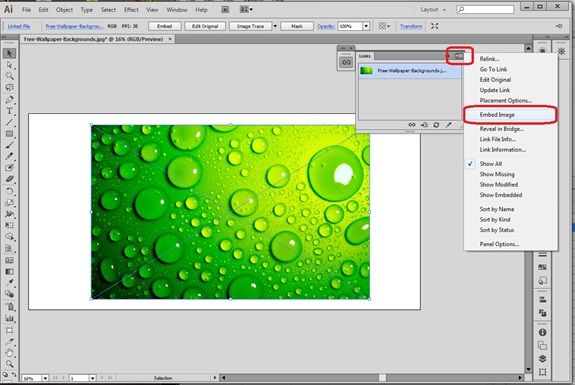
Nota: para hacer cualquier ajuste a la imagen rasterizada, es mejor convertir la imagen a escala de grises y hacer los cambios en Adobe® Photoshop®.
- Convierta el archivo de imagen ráster a escala de grises y aplique el color plano.
Una vez que el archivo ráster esté incrustado, el siguiente paso es retirar el color y convertir el archivo a una imagen de escala de grises. Para hacer esto en Adobe® Illustrator®, seleccione el archivo ráster y haga “clic” en “Object” (“objeto”) → “Rasterize” (“rasterizar”). Desde la ventana “Rasterize” (“rasterizar”), seleccione “Grayscale” (“escala de grises”) para “Color Model” (“modelo de color”) y “300 ppi” para “Resolution” (“resolución”). Luego, simplemente aplique el color plano ‘RDG_GLOSS’ a la imagen ráster de escala de grises.
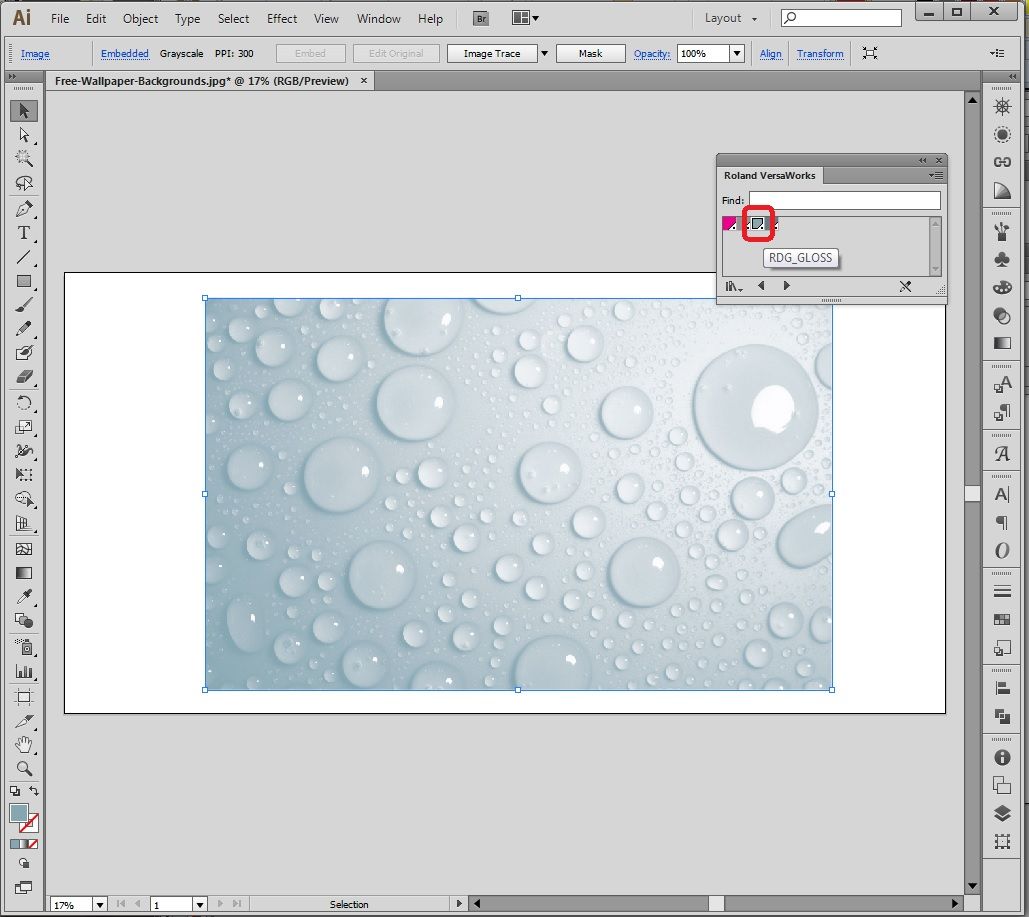
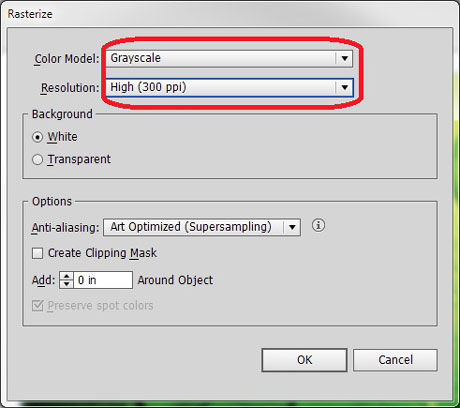
Nota: más brillo será aplicado a las áreas más oscuras en la imagen.
-
Guarde el archivo y agregue el trabajo de impresión en Roland DG VersaWorks® 6.
El último paso es fácil. Solo guarde el archivo en un formato compatible con Roland DG VersaWorks® 6 (p. ej., PDF o EPS) y agregue el archivo a VersaWorks® 6. Seleccione sus parámetros en “Job Properties” (“propiedades del trabajo”) tal como se muestra en la imagen a continuación para verificar la impresión, y listo.
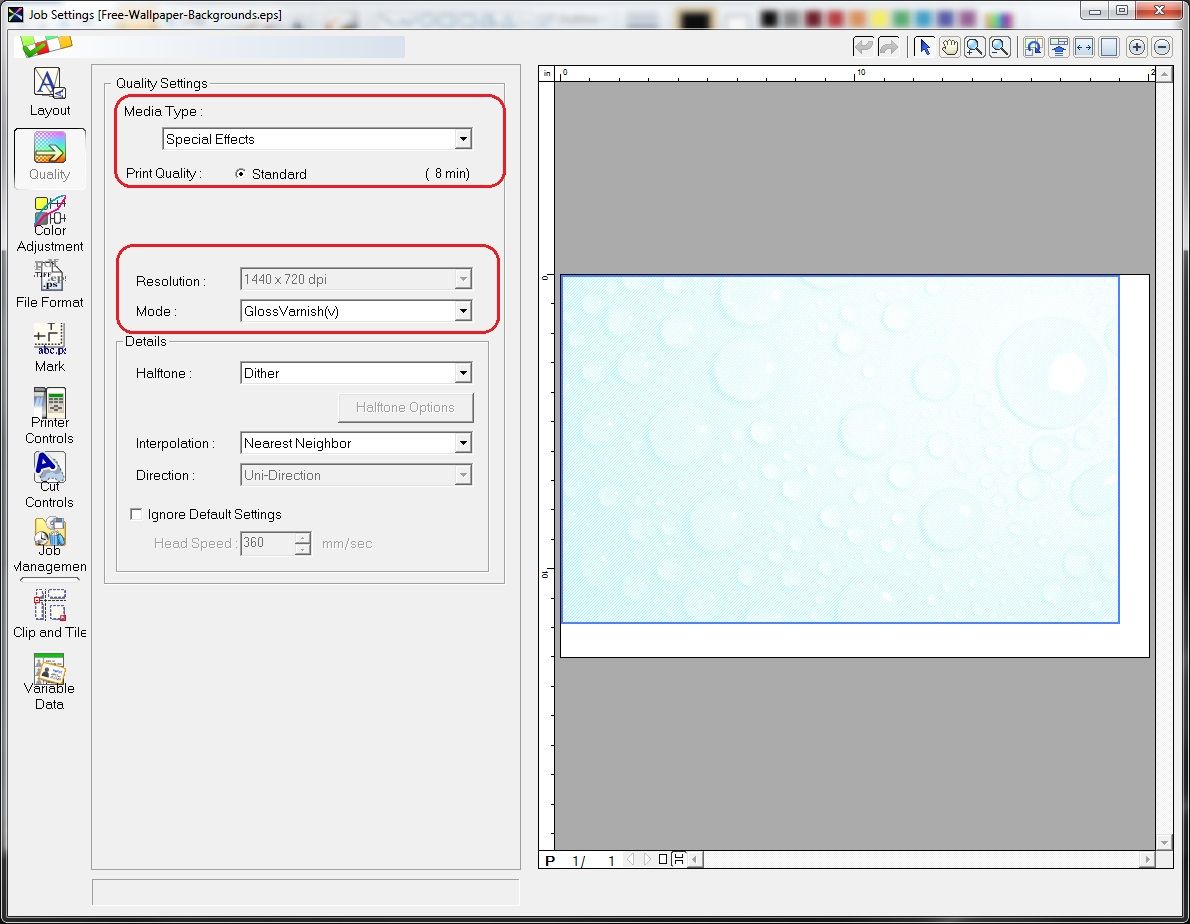
Nota: este método puede también ser usado para aplicar tinta Blanca.
- Roland DGA ofrece una selección de tecnologías de impresión de cama plana VersaUV® para agregar gráficos a productos, mercadería, señalización y más. Vea cómo puede usted personalizar y modificar materiales, y agregar texturas en relieve y otros efectos elegantes con Barniz Transparente usando una variedad de dispositivos en una variedad de tamaños y precios.
NOTA: esta entrada de blog ha sido modificada de su versión original.


